スポンサーリンク
本日2017年4月16日20時ごろ「世界一ユーザーの多いMastodonサーバー」になった、日本サーバー「mstdn.jp」にiPhoneから登録する手順を一通り紹介します。
目次
スポンサーリンク
mstdn.jpサーバー
Mastodon(マストドン)には、世界中に多数のサーバーがありますが、日本で最大の人気を誇るMastdonサーバーは「mstdn.jp」です。
現在登録ユーザー数は4万ユーザー以上で、先ほどユーザー数は「世界一」となりました。
今回は、多くのユーザーが登録している日本サーバー「mstdn.jp」への登録手順を紹介します。
アカウントを作る手順
アカウントを作るには、まず最初に「https://mstdn.jp/」を開きます。
ユーザー名・メールアドレス・パスワードを登録する
そうしたら、新しく使いたい「ユーザー名」、登録に使う「メールアドレス」、新しい「パスワード」の3つを入力し、確認のため「新しいパスワード」に同じパスワードを再度入力した上で「参加する」をタップしてください。
確認メールが届くのを待つ(約10分)
ここで、「なかなかメールが届かない」と困ってしまうかもしれません。
現在、確認メールが届くまでに、約10分かかりました(i.softbank.jp)。
メールが届くまで、しばらく待ってみてください。
メールの確認URLを開く
届くメールは、「notifications@mstdn.jp」からで、件名は「Mastodon: Confirmation instructions for mstdn.jp」です。
メールが届いたら、「Confirm my account」をタップしてください。
Welcome ○○@i.softbank.jp !
You just created an account on mstdn.jp.
To confirm your inscription, please click on the following link :
Confirm my account
Please also check out our terms and conditions.
Sincerely,
The mstdn.jp team
ログインする
すると、ログイン画面が表示され、「メールアドレスの確認が正常に完了しました」と表示されます。
先ほど登録した「メールアドレス」と「パスワード」を入力して、「ログイン」をタップしてください。
ログイン成功
ログインに成功すると、次の画面が表示され、ログイン成功です。
ローカルタイムラインを開いてみる
試しに、画面上部の「ローカルタイムライン」ボタンをタップしてみてください。
すると、mastdn.jpに登録しているアカウントの全投稿がリアルタイム表示されます:
アプリから使うには
iPhone向けMastodonアプリ「Amaroq」が利用できます。
よくある質問
アカウントの作成についてのよくある質問についてまとめておきます。
複数のインスタンス(サーバー)にアカウントを作れるの?
1つのメールアドレスで、複数のサーバーにアカウントを作ることができます。
同じアカウントで別サーバーにもログインできる?
mstdn.jpで作成したアカウントで、pawoo.netなど、別のサーバーにログインすることはできません。
しかし、別のサーバーのアカウントを「フォロー」することはできます。
関連
スポンサーリンク

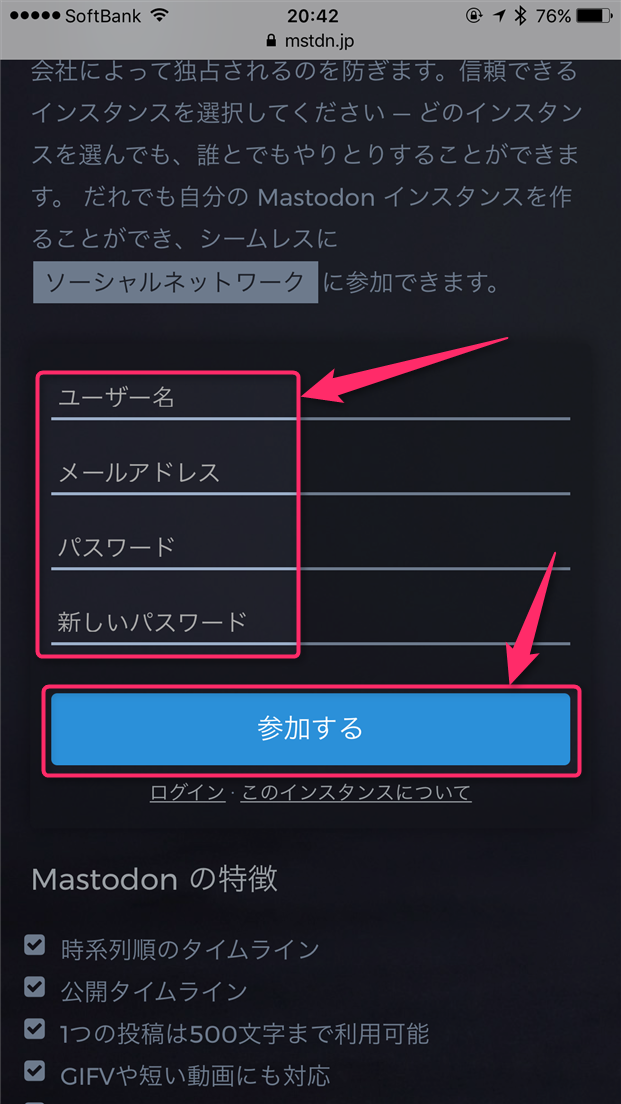
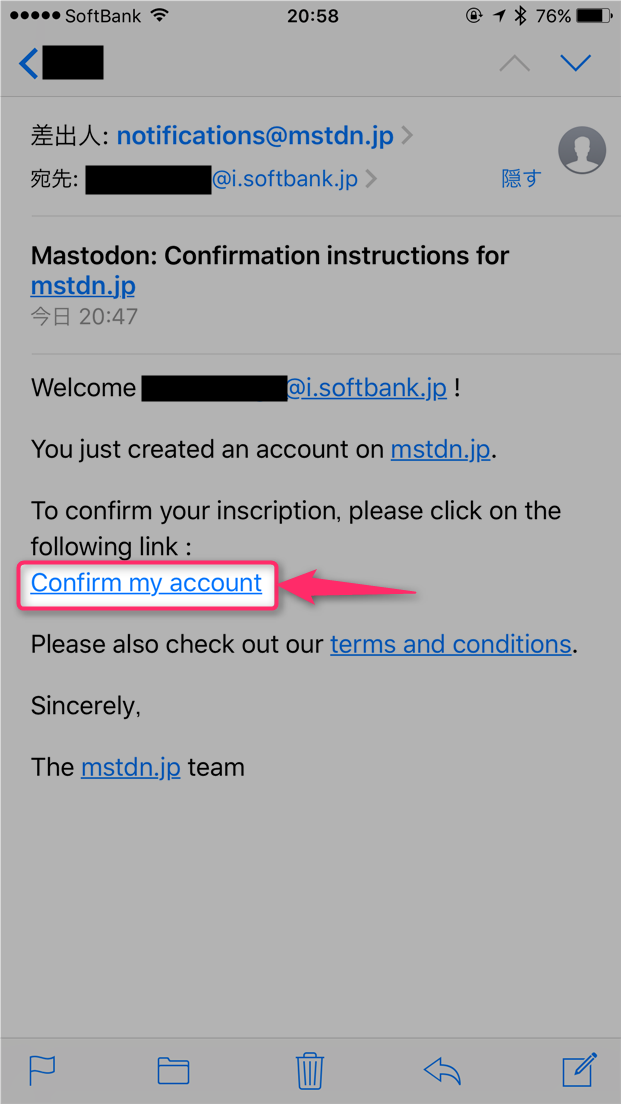
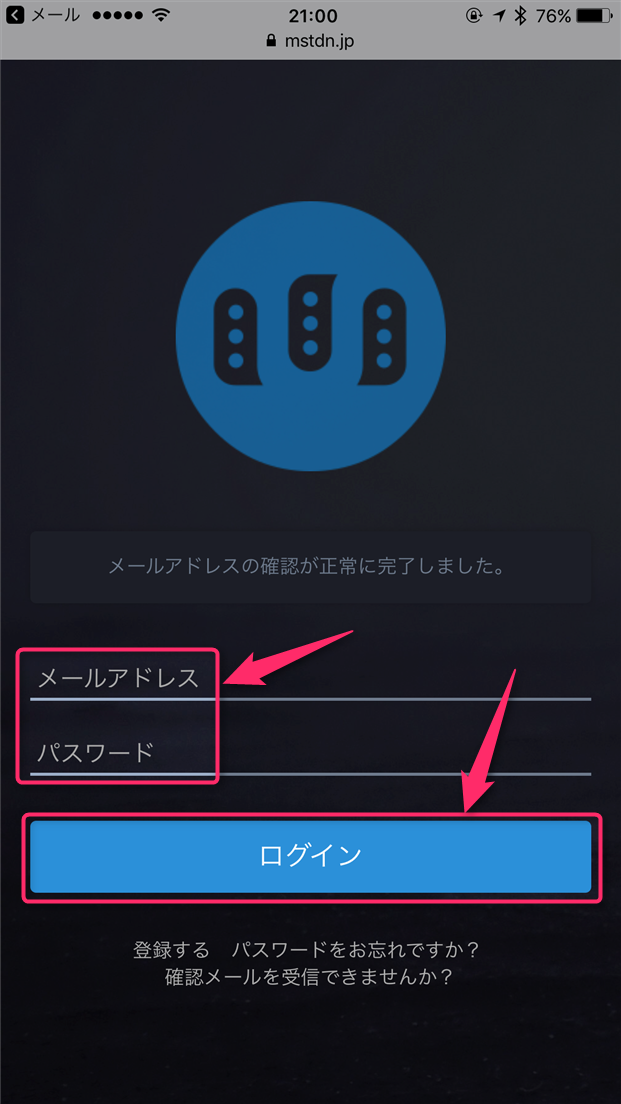
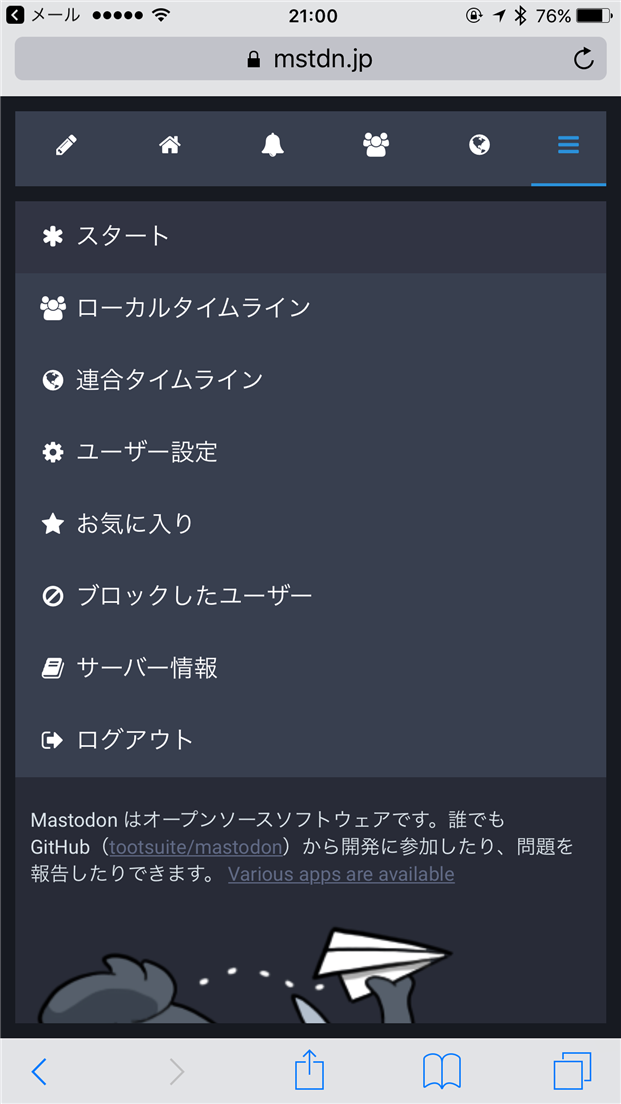
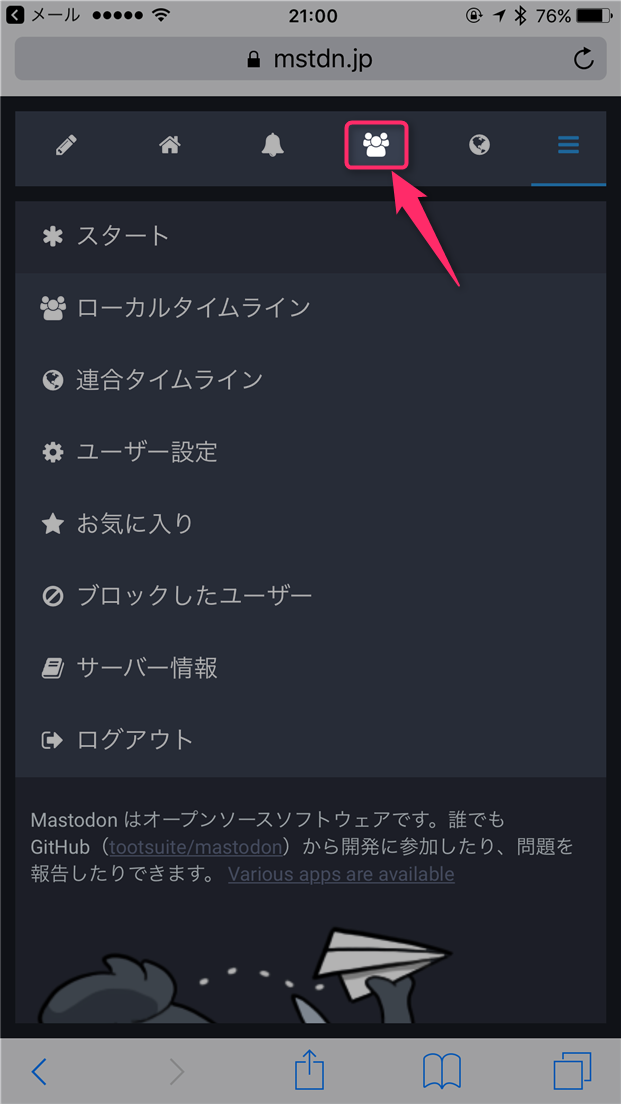
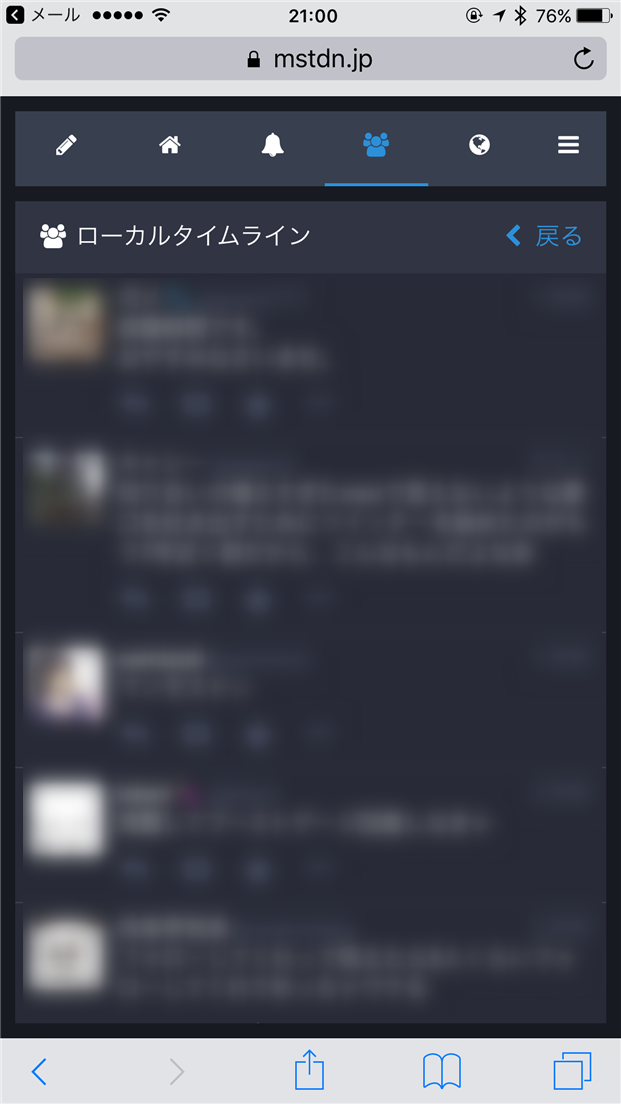
スポンサーリンク